Page 1
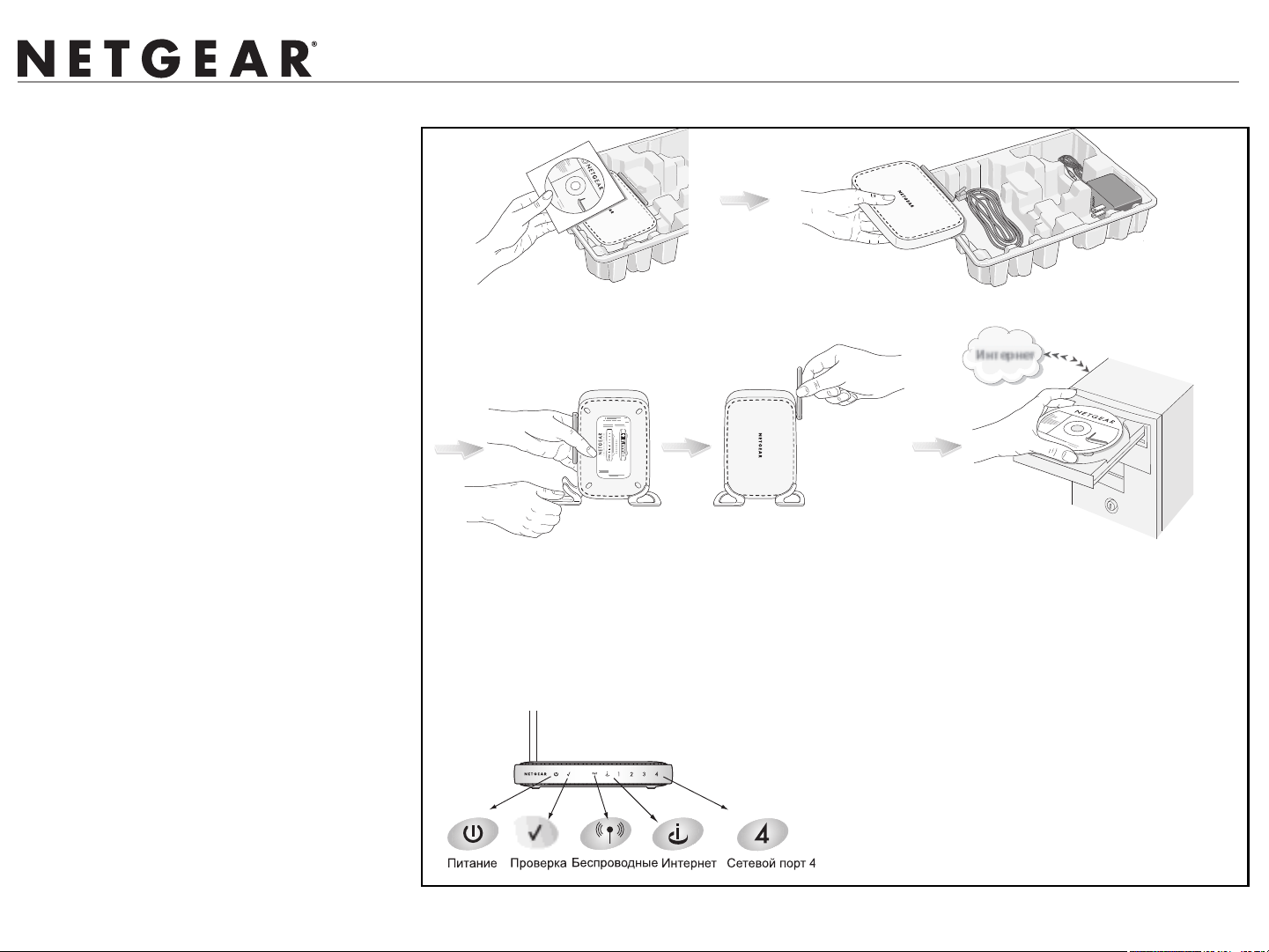
Начало работы
На компакт-диске NETGEAR содержится
графический пошаговый мастер установки
маршрутизатора.
Приблизительное время установки с
помощью мастера: 20 минут.
Как работать с диском?
Просто вставьте компакт-диск NETGEAR в
дисковод компьютера и следуйте инструкциям
на экране.
Что содержится на компактдиске?
На установочном компакт-диске Smart Wizard
содержатся следующие компоненты.
• Мастер установки
• Руководство по установке для справки
• Учебные пособия
• Ссылки на веб-узлы, содержащие
полезную информацию
• Дополнительные полезные элементы
Как изменить конфигурацию
маршрутизатора после его
установки?
Откройте обозреватель и войдите на
маршрутизатор по адресу
http://www.routerlogin.net. Имя пользователя
admin и пароль password (строчными
буквами).
Каковы параметры
безопасности беспроводного
соединения по умолчанию?
Беспроводное соединение отключено до тех
пор, пока не завершена работа с мастером
настройки Smart Wizard. Когда беспроводное
соединение включено, имя беспроводной сети
1
Извлеките компакт-диск NETGEAR. Извлеките маршрутизатор из упаковки.
3
Если требуется поставить маршрутизатор
вертикально, подсоедините ножки.
Установите антенну вертикально для обеспечения
оптимального радиуса действия в горизонтальной
плоскости или горизонтально для обеспечения
оптимального радиуса действия в вертикальной
плоскости.
Ознакомьтесь с информацией об индикаторах
состояния маршрутизатора.
2
ɂɧɬɟɪɧɟɬ
4
A. Убедитесь, что у вас имеется доступ в
Интернет до установки маршрутизатора.
Пока НЕ подключайте маршрутизатор.
B. Вставьте компакт-диск NETGEAR в
компьютер.
Если окно мастера не отображается, дважды
нажмите autorun.exe на компакт-диске. Если
на компьютере не запущена операционная
система MS Windows, дважды нажмите
index.htm на компакт-диске.
C. Затем нажмите кнопку Setup
(Установка).
Чтобы установить маршрутизатор, следуйте
инструкциям на экране. По завершении установки
проверьте соединение с Интернетом.
Page 2
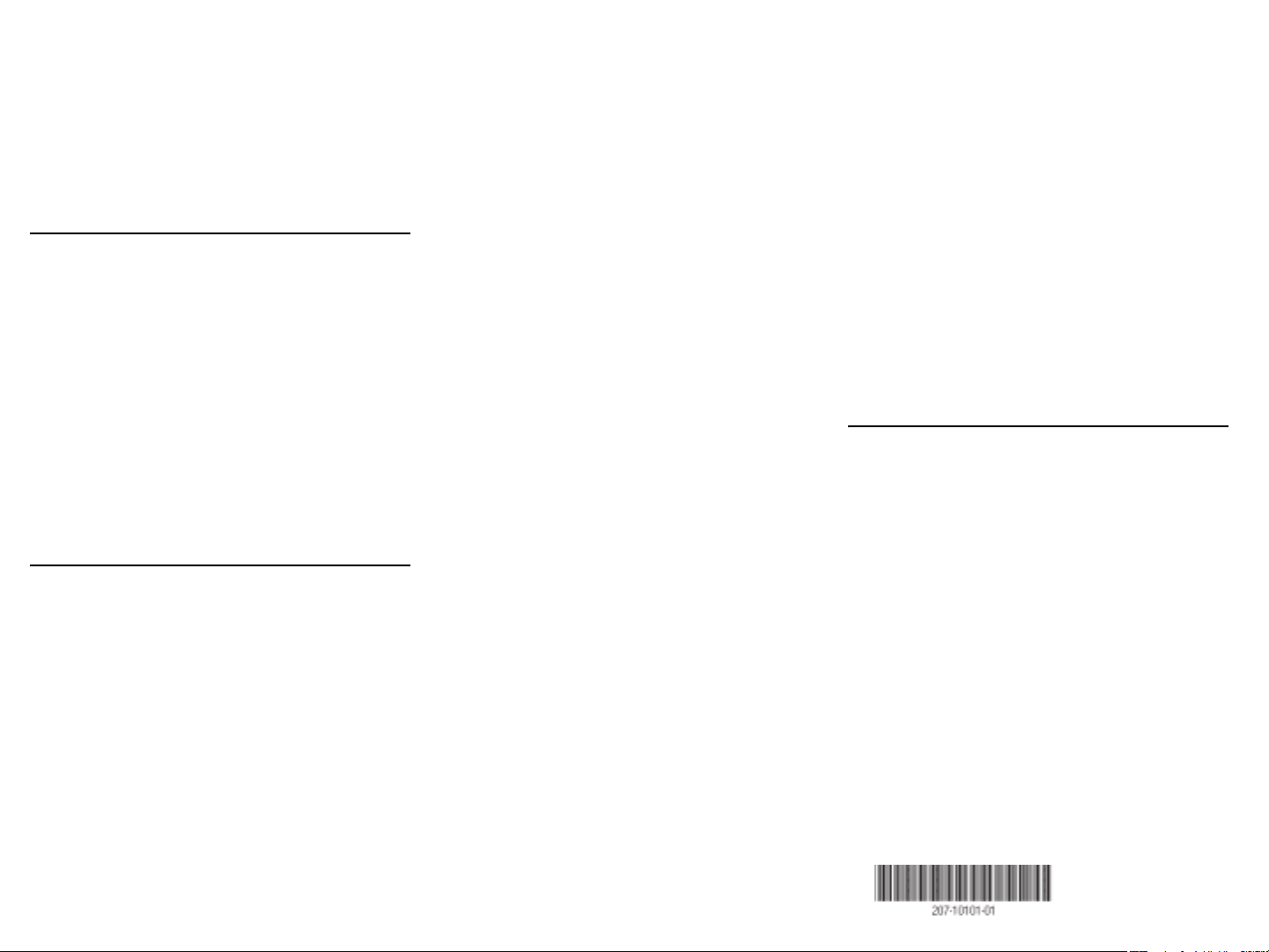
(SSID): NETGEAR с выключенной функцией
защиты. Чтобы изменить эти параметры,
войдите на маршрутизатор (см. выше) и
нажмите ссылку Wireless Settings (Параметры
беспроводного соединения).
Могут ли опытные
пользователи обойти
процедуру установки с
помощью мастера?
Если использовать мастер настройки не
требуется, подключите маршрутизатор и
войдите в него с помощью компьютера, на
котором активирован протокол DHCP (IP и
DNS), по адресу
http://www.routerlogin.net/basicsetting.htm с
именем пользователя admin и паролем
password (строчными буквами). Обратите
внимание, что беспроводная связь
отключена по умолчанию. При выполнении
настройки маршрутизатора вручную
включите беспроводную связь.
Советы по поиску и
устранению
неисправностей
Далее приведены некоторые советы по
устранению основных возможных
неисправностей.
После подключения и настройки
маршрутизатора всегда
перезапускайте сеть в указанной ниже
последовательности.
1. Выключите и отсоедините модем,
отключите маршрутизатор и выключите
компьютер.
2. Подсоедините и включите модем.
Подождите приблизительно 2 минуты.
3. Включите маршрутизатор. Подождите
одну минуту.
4. Включите компьютер.
Убедитесь, что кабели подсоединены.
• Индикатор состояния Интернета на
маршрутизаторе будет гореть, если
маршрутизатор и модем включены, а
соединяющий их кабель Ethernet
подсоединен надежно.
• Для каждого компьютера с включенным
питанием, подсоединенного к
маршрутизатору с помощью кабеля
Ethernet, будет гореть соответствующий
индикатор состояния локальной сети.
Номер каждого сетевого порта указан на
наклейке на нижней панели
маршрутизатора.
Имя беспроводной сети (SSID) и
параметры безопасности
маршрутизатора и компьютера с
беспроводной связью должны
полностью совпадать. Например,
использование параметра nETgear для
SSID - это не то же самое, что
использование NETGEAR.
1. Используйте компьютер, подключенный
к маршрутизатору с помощью кабеля
Ethernet.
2. Откройте обозреватель.
3. Войдите на маршрутизатор по адресу
http://www.routerlogin.net. При
появлении запроса войдите с именем
пользователя admin и паролем password
(строчными буквами).
4. Нажмите ссылку Wireless Settings
(Параметры беспроводного соединения)
и проверьте, совпадают ли параметры
маршрутизатора и компьютера с
беспроводной связью.
Проверьте правильность параметров
сети компьютера.
Как для компьютеров, соединенных при
помощи кабеля Ethernet, так и для
компьютеров, соединенных с маршрутизатором
с помощью беспроводной связи,
настроен параметр автоматического получения
IP-адресов
получения справки см. учебные пособия на
компакт-диске.
и
адресов DNS через DHCP. Для
должен
быть
Убедитесь, что индикаторы состояния
маршрутизатора указывают на его
правильную работу.
• Индикатор питания должен постоянно гореть
зеленым. Если индикатор не загорается
зеленым в течение 2 минут, выполните сброс
маршрутизатора, как описано в
по установке
• Если по завершении установки
индикатор беспроводного соединения не
загорается, войдите на маршрутизатор и
проверьте, включена ли функция
беспроводной связи.
на компакт-диске.
Руководстве
Если отсутствует рабочий дисковод
для компакт-дисков.
Посетите веб-узел http://www.NETGEAR.com
и загрузите руководство по продукту из
области поддержки. Следуйте инструкциям
по установке в руководстве.
Техническая поддержка
Благодарим за выбор продуктов NETGEAR.
По завершении настройки маршрутизатора с
помощью мастера настройки Smart Wizard
зарегистрируйте продукт на веб-узле
http://www.NETGEAR.com/register
серийный номер на наклейке на нижней панели.
Для получения права на обращение в службу
поддержки по телефону требуется регистрация
на веб-узле или по телефону. Номера телефонов
региональных центров поддержки клиентов по
всему миру можно найти на информационной
карте о гарантии и поддержке, которая
поставляется с продуктом.
Для получения обновлений продуктов и
поддержки посетите веб-узел
kbserver.netgear.com
© 2005 NETGEAR, Inc. Все права защищены.
NETGEAR является товарным знаком компании NETGEAR,
Inc. в США и других странах.
Другие марки или названия продуктов являются
охраняемыми товарными знаками соответствующих
владельцев. Сведения могут изменяться без
предварительного уведомления.
.
, используя
http://
22.02.2005
